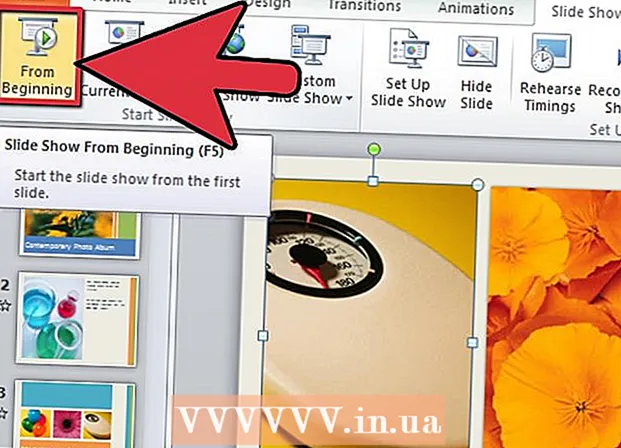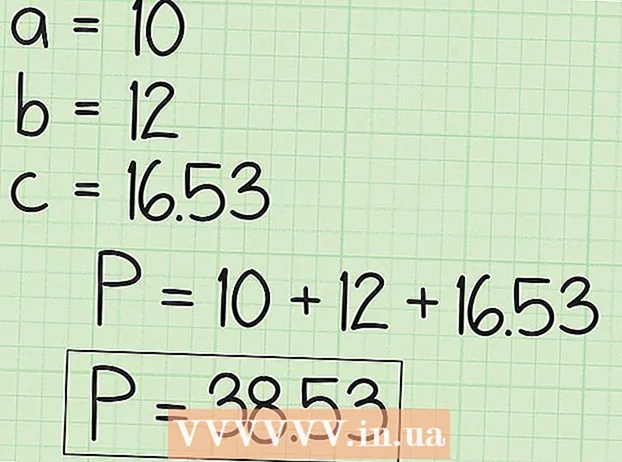Autor:
Florence Bailey
Data De Criação:
22 Marchar 2021
Data De Atualização:
1 Julho 2024

Contente
Se você precisa criar cartões de visita rapidamente e não tem um editor gráfico poderoso, o Microsoft Word tem as ferramentas necessárias para criar e imprimir cartões de visita. Você pode usar modelos para agilizar o processo ou pode criar cartões de visita do zero. Se você estiver criando cartões do zero, use a ferramenta Tabela para definir o tamanho correto para seus cartões de visita.
Passos
Método 1 de 2: usando um modelo
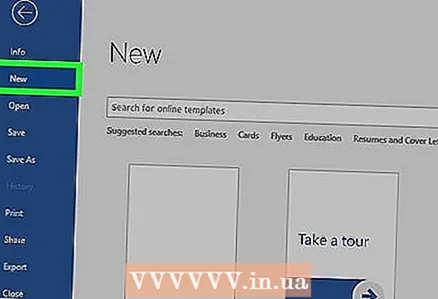 1 Clique em "Arquivo" - "Novo". Você criará um novo documento a partir de um modelo de cartão de visita. Isso permitirá que você faça seu cartão de visita de forma rápida e profissional.
1 Clique em "Arquivo" - "Novo". Você criará um novo documento a partir de um modelo de cartão de visita. Isso permitirá que você faça seu cartão de visita de forma rápida e profissional.  2 Encontre modelos de cartão de visita. Na nova janela de criação de um documento na barra de pesquisa, digite "cartão de visita" (cartão de visita). Uma lista de modelos gratuitos que você pode usar para criar seus cartões de visita será exibida. Existem modelos para a criação de mapas horizontais e verticais.
2 Encontre modelos de cartão de visita. Na nova janela de criação de um documento na barra de pesquisa, digite "cartão de visita" (cartão de visita). Uma lista de modelos gratuitos que você pode usar para criar seus cartões de visita será exibida. Existem modelos para a criação de mapas horizontais e verticais.  3 Selecione o modelo que deseja usar. Você pode alterar qualquer elemento do modelo, incluindo cor, imagens, fonte e layout. Escolha o modelo que mais se assemelha à aparência do seu cartão de visita. Clique em Criar ou Baixar para abrir o modelo no Word.
3 Selecione o modelo que deseja usar. Você pode alterar qualquer elemento do modelo, incluindo cor, imagens, fonte e layout. Escolha o modelo que mais se assemelha à aparência do seu cartão de visita. Clique em Criar ou Baixar para abrir o modelo no Word.  4 Insira as informações necessárias no primeiro cartão. Se você estiver usando o Office 2010 ou posterior (e o modelo foi desenvolvido em 2010 ou posterior), as informações inseridas aparecerão automaticamente em todos os cartões de visita da página. Portanto, é necessário inserir as informações em apenas um cartão. Se o modelo não suportar a entrada automática de informações para todos os cartões, você terá que inserir os dados manualmente para cada cartão.
4 Insira as informações necessárias no primeiro cartão. Se você estiver usando o Office 2010 ou posterior (e o modelo foi desenvolvido em 2010 ou posterior), as informações inseridas aparecerão automaticamente em todos os cartões de visita da página. Portanto, é necessário inserir as informações em apenas um cartão. Se o modelo não suportar a entrada automática de informações para todos os cartões, você terá que inserir os dados manualmente para cada cartão.  5 Altere o formato de qualquer elemento de cartão de visita. Você pode alterar a fonte, seu tamanho e cor e muito mais (faça tudo o que você fizer ao formatar o texto).
5 Altere o formato de qualquer elemento de cartão de visita. Você pode alterar a fonte, seu tamanho e cor e muito mais (faça tudo o que você fizer ao formatar o texto). - Como se trata de um cartão de visita, escolha uma fonte que seja fácil de ler.
 6 Mude o logotipo (se necessário). Se o modelo do seu cartão de visita tiver um logotipo, clique nele para substituí-lo pelo seu logotipo. Redimensione seu logotipo para caber no tamanho de seu cartão de visita; certifique-se de que o logotipo não fique pior ao redimensioná-lo.
6 Mude o logotipo (se necessário). Se o modelo do seu cartão de visita tiver um logotipo, clique nele para substituí-lo pelo seu logotipo. Redimensione seu logotipo para caber no tamanho de seu cartão de visita; certifique-se de que o logotipo não fique pior ao redimensioná-lo.  7 Revise as informações que você inseriu. Certifique-se de que seus cartões de visita não contenham erros de digitação ou outros erros. As pessoas criarão uma primeira impressão sua a partir do seu cartão de visita, portanto, não o estrague com erros e erros de digitação.
7 Revise as informações que você inseriu. Certifique-se de que seus cartões de visita não contenham erros de digitação ou outros erros. As pessoas criarão uma primeira impressão sua a partir do seu cartão de visita, portanto, não o estrague com erros e erros de digitação. 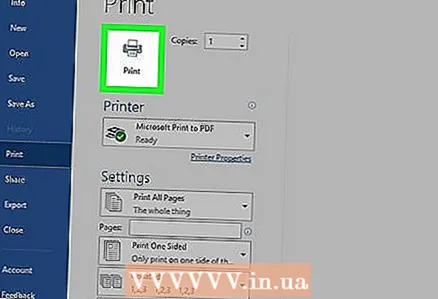 8 Imprima seus cartões de visita. Se você vai fazer isso em casa, precisará de papel de alta qualidade. Escolha papel branco ou creme e não se esqueça do papel brilhante - embora a maioria dos cartões de visita seja impressa em papel comum, algumas pessoas preferem cartões de visita brilhantes. Se você for imprimir um cartão de visita em uma gráfica, salve o modelo criado e leve-o para a gráfica.
8 Imprima seus cartões de visita. Se você vai fazer isso em casa, precisará de papel de alta qualidade. Escolha papel branco ou creme e não se esqueça do papel brilhante - embora a maioria dos cartões de visita seja impressa em papel comum, algumas pessoas preferem cartões de visita brilhantes. Se você for imprimir um cartão de visita em uma gráfica, salve o modelo criado e leve-o para a gráfica. - Ao comprar papel, certifique-se de que sua impressora doméstica possa lidar com ele. Para fazer isso, na documentação da impressora ou no site do fabricante, encontre informações detalhadas sobre os tipos de papel com os quais o modelo da sua impressora funciona.
 9 Use uma ferramenta de corte afiada para cortar os cartões de visita impressos. Como regra, existem 10 cartões de visita em cada folha. Não use tesouras ou outras ferramentas que o impeçam de criar uma linha de corte reta. Use um cortador de papel ou cortador de papel especial. As impressoras podem cortar seus cartões de visita impressos (ou você mesmo pode fazer isso diretamente nas impressoras).
9 Use uma ferramenta de corte afiada para cortar os cartões de visita impressos. Como regra, existem 10 cartões de visita em cada folha. Não use tesouras ou outras ferramentas que o impeçam de criar uma linha de corte reta. Use um cortador de papel ou cortador de papel especial. As impressoras podem cortar seus cartões de visita impressos (ou você mesmo pode fazer isso diretamente nas impressoras). - O tamanho padrão de um cartão de visita é 9x5 cm (ou 5x9 cm para cartões verticais).
Método 2 de 2: crie uma tabela
 1 Crie um novo documento (em branco). Se você deseja criar um cartão de visita do zero, use a ferramenta "Mesa".
1 Crie um novo documento (em branco). Se você deseja criar um cartão de visita do zero, use a ferramenta "Mesa".  2 Clique em Layout de página - Margens - Estreito para reduzir o tamanho das margens. Isso permitirá que você posicione corretamente os cartões de visita na página.
2 Clique em Layout de página - Margens - Estreito para reduzir o tamanho das margens. Isso permitirá que você posicione corretamente os cartões de visita na página.  3 Clique em "Inserir" - "Tabela". Uma grade tabular será aberta sob o botão.
3 Clique em "Inserir" - "Tabela". Uma grade tabular será aberta sob o botão. 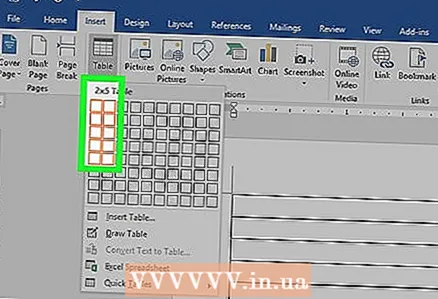 4 Crie uma mesa 2x5. Usando a grade que se abre, selecione duas células horizontalmente e cinco células verticalmente.
4 Crie uma mesa 2x5. Usando a grade que se abre, selecione duas células horizontalmente e cinco células verticalmente.  5 Clique com o botão direito no marcador da tabela criada e selecione "Propriedades da Tabela". É aberta a janela "Propriedades da tabela". O marcador da mesa é exibido no canto superior esquerdo da mesa quando você passa o mouse sobre ele.
5 Clique com o botão direito no marcador da tabela criada e selecione "Propriedades da Tabela". É aberta a janela "Propriedades da tabela". O marcador da mesa é exibido no canto superior esquerdo da mesa quando você passa o mouse sobre ele. 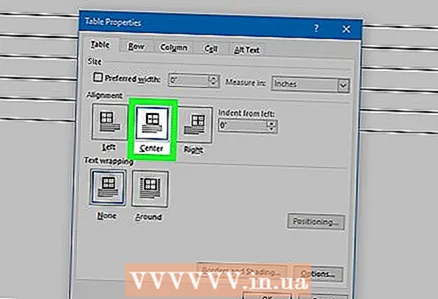 6 Defina o alinhamento da mesa no centro. Isso facilitará a criação de cartões de visita.
6 Defina o alinhamento da mesa no centro. Isso facilitará a criação de cartões de visita.  7 Clique em "Linha" e marque a caixa ao lado de "Altura". Digitar 5 cme, no menu suspenso, selecione "Exatamente".
7 Clique em "Linha" e marque a caixa ao lado de "Altura". Digitar 5 cme, no menu suspenso, selecione "Exatamente".  8 Clique em Coluna e marque a caixa ao lado de Largura. Digitar 9 cme, no menu suspenso, selecione "Exatamente".
8 Clique em Coluna e marque a caixa ao lado de Largura. Digitar 9 cme, no menu suspenso, selecione "Exatamente".  9 Reveja a tabela. Você criou uma mesa que pode conter 10 cartões de visita do mesmo tamanho (padrão). Se a tabela não couber em uma página, reduza a margem inferior da página.
9 Reveja a tabela. Você criou uma mesa que pode conter 10 cartões de visita do mesmo tamanho (padrão). Se a tabela não couber em uma página, reduza a margem inferior da página.  10 Clique com o botão direito no marcador da mesa e selecione "AutoAjuste" - "Largura da coluna fixa". Isso evitará o redimensionamento da tabela ao inserir informações na primeira célula.
10 Clique com o botão direito no marcador da mesa e selecione "AutoAjuste" - "Largura da coluna fixa". Isso evitará o redimensionamento da tabela ao inserir informações na primeira célula.  11 Insira os dados na primeira célula. Ao fazer isso, você pode usar qualquer ferramenta de formatação do Word. Você pode inserir caixas de texto e imagens, alterar a fonte, seu tamanho e cor, e assim por diante.
11 Insira os dados na primeira célula. Ao fazer isso, você pode usar qualquer ferramenta de formatação do Word. Você pode inserir caixas de texto e imagens, alterar a fonte, seu tamanho e cor, e assim por diante.  12 Verifique se as informações inseridas estão corretas. Antes de copiar as informações inseridas para outras células da tabela, certifique-se de que não haja erros ou erros de digitação nos dados, caso contrário, você terá que corrigir os erros em cada célula da tabela.
12 Verifique se as informações inseridas estão corretas. Antes de copiar as informações inseridas para outras células da tabela, certifique-se de que não haja erros ou erros de digitação nos dados, caso contrário, você terá que corrigir os erros em cada célula da tabela.  13 Após verificar a exatidão das informações inseridas, selecione a célula inteira; você pode fazer isso rapidamente movendo o cursor para o canto esquerdo inferior da célula (isso transformará o cursor em uma seta diagonal). Clique e o conteúdo da célula será destacado. Copie o conteúdo da célula para a área de transferência.
13 Após verificar a exatidão das informações inseridas, selecione a célula inteira; você pode fazer isso rapidamente movendo o cursor para o canto esquerdo inferior da célula (isso transformará o cursor em uma seta diagonal). Clique e o conteúdo da célula será destacado. Copie o conteúdo da célula para a área de transferência. 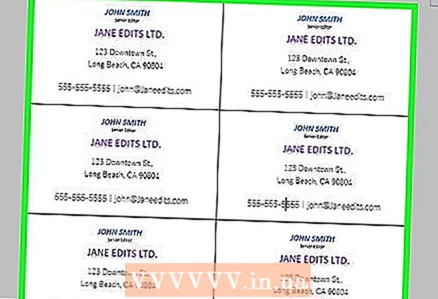 14 Coloque o cursor na próxima célula e cole as informações copiadas nela. Para fazer isso, clique em "Colar" (na guia "Página inicial") ou simplesmente pressione Ctrl + V. Repita esse processo para copiar os dados para as células restantes na tabela.
14 Coloque o cursor na próxima célula e cole as informações copiadas nela. Para fazer isso, clique em "Colar" (na guia "Página inicial") ou simplesmente pressione Ctrl + V. Repita esse processo para copiar os dados para as células restantes na tabela.  15 Clique com o botão direito no marcador da mesa e selecione Propriedades da tabela. Clique em Bordas e preenchimentos e, na guia Borda, selecione Nenhum. Isso ocultará as bordas da mesa para que não apareçam nas cartas cortadas.
15 Clique com o botão direito no marcador da mesa e selecione Propriedades da tabela. Clique em Bordas e preenchimentos e, na guia Borda, selecione Nenhum. Isso ocultará as bordas da mesa para que não apareçam nas cartas cortadas. 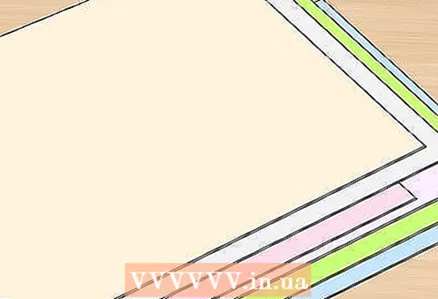 16 Imprima seus cartões de visita em papel de alta qualidade. Ao comprar papel, certifique-se de que sua impressora doméstica possa lidar com ele. Se você for imprimir um cartão de visita em uma gráfica, salve a tabela criada e leve-a para a gráfica.
16 Imprima seus cartões de visita em papel de alta qualidade. Ao comprar papel, certifique-se de que sua impressora doméstica possa lidar com ele. Se você for imprimir um cartão de visita em uma gráfica, salve a tabela criada e leve-a para a gráfica.  17 Use uma ferramenta de corte afiada para cortar os cartões de visita impressos. Não use tesouras ou outras ferramentas que o impeçam de criar uma linha de corte reta. Use um cortador de papel ou cortador de papel especial. O tamanho padrão de um cartão de visita é 9x5 cm.
17 Use uma ferramenta de corte afiada para cortar os cartões de visita impressos. Não use tesouras ou outras ferramentas que o impeçam de criar uma linha de corte reta. Use um cortador de papel ou cortador de papel especial. O tamanho padrão de um cartão de visita é 9x5 cm.